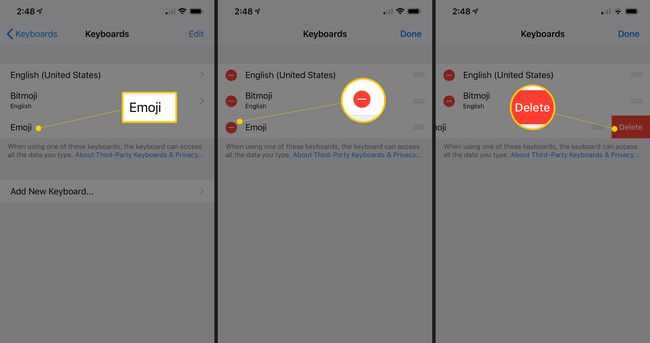Como adicionar emoji ao teclado do seu iPhone
O que saber
- Para habilitar o emoji, abra o Definições aplicativo e vá para Em geral > Teclado > Teclados > Adicionar Novo Teclado. Tocar Emoji para habilitar o teclado.
- Para usar emoji, toque no enfrentar ou globo ícone abaixo do teclado ao digitar uma mensagem. Toque em qualquer ícone de emoji para adicioná-lo ao texto.
- Para remover o teclado emoji, vá para Definições > Em geral > Teclado > Teclados > Editar. Selecione o botão menos vermelho próximo a Emoji > Excluir.
O iPhone inclui centenas de emojis, todos acessíveis e totalmente gratuitos - desde que você habilite o teclado emoji integrado. Neste guia, mostramos como habilitar, usar e remover emoji em todos os dispositivos iPhone, iPad e iPhone touch com iOS 7 ou posterior.
Como Habilitar Emoji no iPhone
Para adicionar emoji ao seu iPhone, instale um novo teclado, que é tão fácil quanto selecionar o teclado emoji nas configurações do telefone.
Abra o Definições aplicativo.
-
Vamos para Em geral > Teclado.
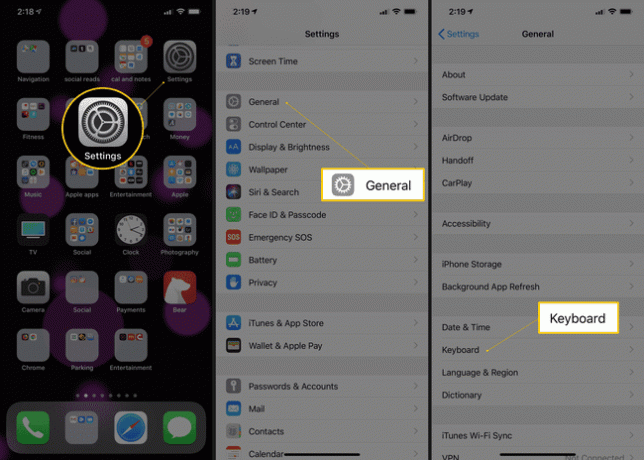
Selecione Teclados > Adicionar Novo Teclado.
-
Percorra a lista até encontrar Emojie toque nele para ativá-lo.
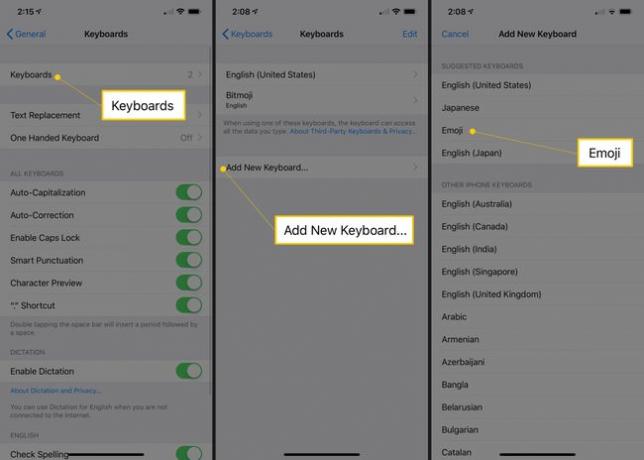
No Teclados tela, você verá o teclado de idioma que escolheu na configuração inicial do seu iPhone, bem como o teclado emoji. Isso significa que os emojis estão ativados e prontos para uso.
Como usar o Emoji no iPhone
Com o emoji adicionado ao seu iPhone, agora você pode digitar esses símbolos em praticamente qualquer aplicativo. Não funcionará em todos os aplicativos porque alguns usam um teclado personalizado, mas outros, como Mensagens, Notas e Correio, funcionarão.
Com o teclado aberto, selecione o ícone de rosto ou globo abaixo do teclado (no iPhone X) ou à esquerda da barra de espaço para acessar o menu de emoji.
Para visualizar todos os emoji, role para a direita ou selecione um ícone na parte inferior para pular para essa categoria de emoji (as categorias foram introduzidas no iOS 8.3). Inserir um emoji em uma mensagem é tão simples quanto selecionar onde você deseja que ele vá e, em seguida, tocar no emoji na bandeja.
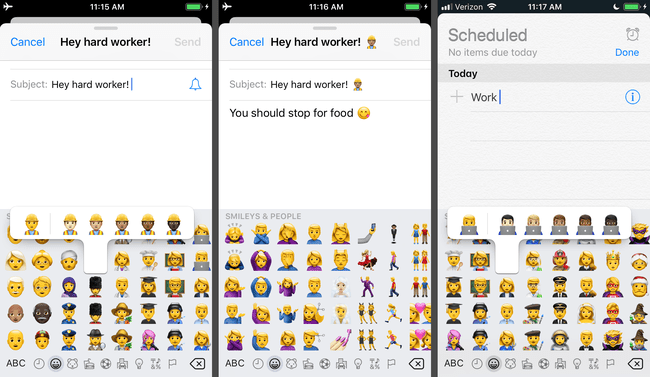
Para ocultar o teclado emoji e retornar ao layout normal, toque no globo ou na tecla do alfabeto.
Como Usar Emoji Multicultural
Por anos, o conjunto padrão de emojis disponíveis no iPhone apresentava apenas traços brancos, como rostos e mãos brancas. A Apple trabalhou com o Consórcio Unicode, o grupo que controla o emoji, para alterar o conjunto padrão para refletir uma seleção mais diversa.
No entanto, você deve executar um truque de teclado para ver as opções multiculturais. Veja como:
Essas etapas são relevantes para dispositivos com iOS 8.3 ou mais recente.
Abra o teclado emoji de um aplicativo compatível.
Encontre um emoji que seja um único rosto ou mão humana e toque nele e mantenha-o pressionado.
-
Com o novo menu visível, deslize o dedo para cima no painel para pousar no emoji que deseja usar e, em seguida, levante o dedo para inserir o emoji oculto.
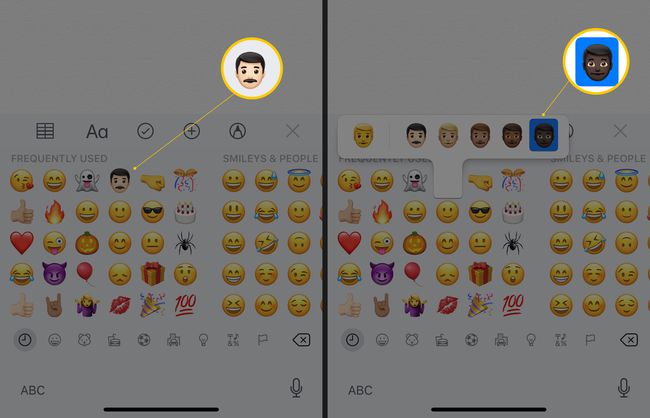
Como remover o teclado emoji
Se você decidir que não deseja mais usar emoji e deseja ocultar o teclado, volte às configurações do teclado para fazer a alteração.
Estas instruções mostram como ocultar o teclado emoji, não excluí-lo, para que você possa ativá-lo novamente mais tarde.
Abra o Definições aplicativo e vá para Em geral > Teclado > Teclados.
Tocar Editar na parte superior e, em seguida, selecione o botão vermelho menos próximo a Emoji.
-
Selecione Excluir.